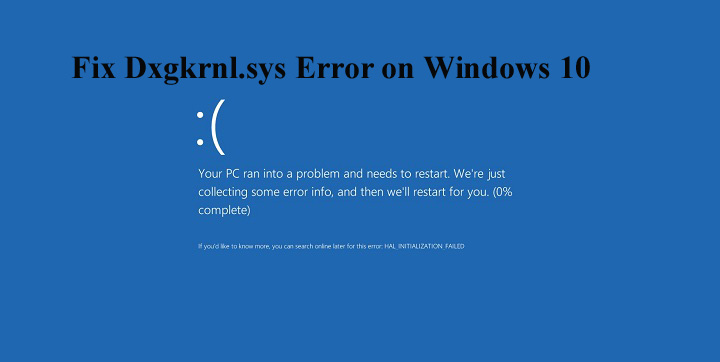
Encontrando Dxgkrnl.sys erro com a tela azul e ver como corrigir o erro Dxgkrnl.sys no Windows 10 segue as correções fornecidas uma a uma.
O dxgkrnl.sys é um erro do BSOD e está relacionado ao driver Microsoft DirectX. E quando isso aparecer, o sistema será reiniciado.
Bem, isso é bastante frustrante e se você também estiver recebendo esse erro dxgkrnl.sys, siga as correções fornecidas uma a uma com cuidado.
Mas antes de avançar para as correções aqui, verifique os motivos responsáveis pelo erro do Windows 10 do dxgkrnl.sys e a mensagem de erro comum relacionada ao dxgkrnl.sys.
Algumas mensagens de erro comum do Dxgkrnl.sys:
Aqui, verifique as mensagens de erro mais comuns do dxgkrnl.sys encontradas pelos usuários do Windows 10:
- “STOP 0x0000000A: IRQL_NOT_LESS_EQUAL – dxgkrnl.sys”
- “STOP 0x0000001E: KMODE_EXCEPTION_NOT_HANDLED – dxgkrnl.sys”
- “Um problema foi detectado e o Windows foi desligado para evitar danos ao seu computador. O problema parece ser causado pelo seguinte arquivo: Dxgkrnl.sys. ”
- “STOP 0X00000050: PAGE_FAULT_IN_NONPAGED_AREA – dxgkrnl.sys”
- “Seu PC encontrou um problema e precisa reiniciar. Estamos apenas coletando algumas informações e, em seguida, reiniciaremos para você. Se você quiser saber mais, poderá pesquisar on-line posteriormente por este erro: dxgkrnl.sys. ”
Portanto, essas são as mensagens de erro relacionadas ao dxgkrnl.sys encontradas pelos usuários devido a diferentes motivos.
O que causa o Dxgkrnl.sys Erro de tela azul?
Bem, existem muitas razões diferentes pelas quais o erro de tela azul dxgkrnl.sys aparece no sistema Windows 10.
- Corrupção do registro do Windows a partir das ferramentas relacionadas ao dxgkrnl.sys recentes
- arquivo dxgkrnl.sys é corrompido com infecção de malware ou vírus
- Após a instalação de novo software ou hardware, o arquivo dxgkrnl.sys é corrompido
- Devido a driver de placa gráfica incompatível ou desatualizado
- Corrupção de RAM
Portanto, estas são algumas das possíveis razões responsáveis pelo erro de tela azul do dxgkrnl.sys.
Agora, siga as soluções fornecidas uma por uma para se livrar do erro dxgkrnl.sys no Windows 10.
Como faço para corrigir Dxgkrnl.sys Windows 10 Erro?
Solução 1 – Atualize os drivers da placa gráfica
Como dito acima, muitos usuários estão encontrando o erro de tela azul dxgkrnl.sys devido a drivers desatualizados ou incompatíveis da placa gráfica.
Portanto, verifique se o driver da placa de vídeo, como NVIDIA ou AMD, é compatível e atualizado com o sistema Windows 10 mais recente.
Bem, para atualizá-los, acesse o site oficial da Microsoft ou o site do fabricante e procure a atualização mais recente compatível com o seu sistema, faça o download e instale-o.
Apesar disso, você também pode fazer isso facilmente executando a ferramenta de atualização Driver Updater, isso varre seu sistema e atualiza automaticamente todos os drivers do sistema.
Obter Driver Fácil de atualizar os drivers da placa de vídeo automaticamente
Solução 2 – Desativar SLI
Se você possui duas placas gráficas Nvidia em seu sistema, é por isso que você está recebendo o erro dxgkrnl.sys do Windows 10.
Geralmente, os jogadores usam o modo SLI para obter melhor desempenho no jogo. Portanto, para corrigir o erro BSOD, é recomendável desativar o SLI aplicando as etapas abaixo:
Siga as etapas para fazer isso:
- Abra o Painel de controle da Nvidia clicando duas vezes no ícone presente no canto inferior direito.
- Em seguida, navegue até as Configurações 3D e clique em Definir configuração SLI.
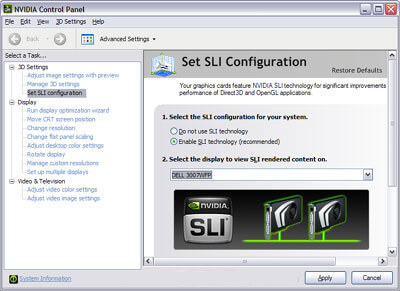
- Selecione Não use a tecnologia SLI.
- Por fim, clique em Aplicar para salvar as alterações.
Agora verifique se o erro dxgkrnl.sys do Windows 10 foi resolvido ou não, mas se não, siga a próxima solução.
Solução 3 – Desligue o Nvidia Surround
O Nvidia Surround permite que o usuário desfrute da experiência 3D em vários monitores. Este é um recurso incrível para os jogadores, mas no Windows 10 esse recurso gera uma tela azul de erro de morte.
Devido a esse recurso, o erro dxgkrnl.sys aparece e também fornece o erro BSoD do System_Service_Exception dxgkrnl.sys no Windows 10.
Portanto, se você deseja corrigir esse problema, desative o Nvidia Surround. Use o atalho para desativá-lo, pressione CTRL + ALT + S ou CTRL + ALT + R para desativá-lo.
Você também pode desativar o Nvidia Surround simplesmente desconectando outros monitores e reiniciando com apenas um monitor.
Solução 4 – Atualize ou reinstale o DirectX
Aqui você precisa atualizar o DirectX e verificar se o problema foi resolvido. Mas se a atualização do DirectX não funcionar, reinstale o DirectX.
Ao fazer isso, você pode substituir os componentes corrompidos ou incompatíveis do DirectX do seu computador e estima-se que o erro Dxgkrnl.sys seja resolvido.
Solução 5 – Alterar o tamanho da memória gráfica no BIOS
Alguns usuários relataram que, alterando o tamanho da memória gráfica no BIOS, esse erro pode ser corrigido. Caso você esteja usando gráficos integrados, altere o tamanho da memória gráfica no BIOS.
Aplique as etapas fornecidas para alterar essa configuração:
- Abra o BIOS do sistema, reinicie o computador e pressione Del, F2 ou F10 no teclado (a tecla pode ser diferente para os diferentes sistemas) até você inicializar o computador.
- Depois, encontre o menu Avançado, Chipset avançado ou Recursos avançados.
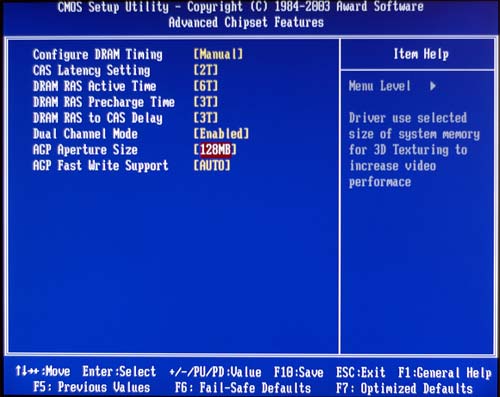
- Encontre Configurações gráficas ou Configurações de vídeo e altere o tamanho da memória para 128 MB ou mais.
Nota: O processo de alteração do tamanho da memória da placa gráfica integrada não é o mesmo para todos os computadores.
Solução 6 – Verifique se há mau funcionamento do hardware
Como dito acima, o erro dxgkrnl.sys pode ser encontrado devido ao módulo RAM ou placa-mãe com defeito. Portanto, aqui você precisa verificar o módulo de RAM ou a placa-mãe, mas se você não é tecnicamente avançado, leve-o à oficina. E verifique se há algum defeito no hardware.
Solução 7 – Executar solução de problemas de tela azul
Bem, se nenhuma das soluções mencionadas acima funcionar, tente executar a solução de problemas integrada do Windows 10.
Essa ferramenta é usada para corrigir vários problemas, incluindo erros de BSOD.
Siga as etapas para executar a solução de problemas:
- Vá para o aplicativo Configurações.
- Em seguida, vá para Atualizações e segurança> Solução de problemas.
- Agora, clique em Tela azul> vá para executar a solução de problemas.
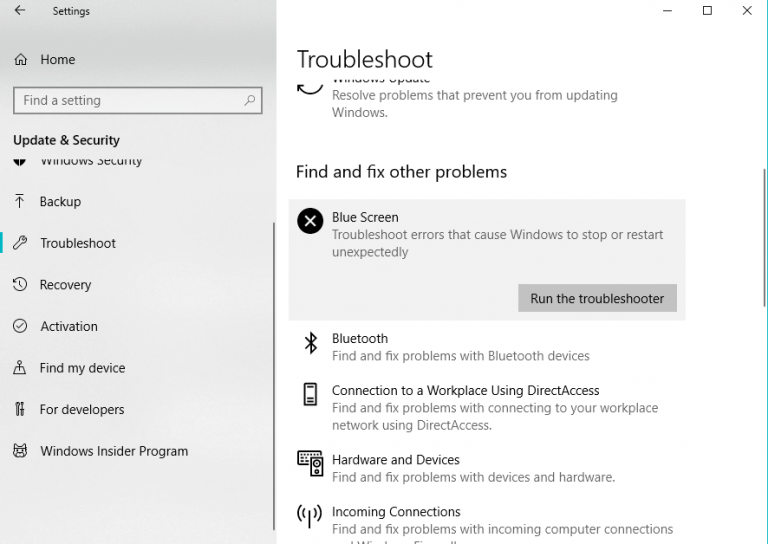
- E siga as instruções na tela e aguarde todo o processo terminar
- Por fim, reinicie o seu computador.
Agora verifique se o dxgkrnl.sys erro de tela azul no Windows 10 corrigido.
Melhor e fácil maneira de corrigir erro dxgkrnl.sys
Se você não conseguir seguir as soluções acima, ou se ainda estiver enfrentando o erro de tela azul dxgkrnl.sys, execute a PC Reparar ferramenta. Esta é uma ferramenta de reparo avançada, que apenas ao verificar uma vez detecta e corrige vários problemas e erros relacionados ao Windows.
Com isso, você pode corrigir erros de registro, erros de DLL, erros de aplicativos, proteger seu PC contra infecções por vírus e malware e muito mais.
Isso também otimiza o desempenho do PC com Windows
Obter PC Reparar ferramenta, corrigir dxgkrnl.sys erro do Windows 10
Conclusão
Então, isso é tudo sobre o erro de tela azul dxgkrnl.sys no Windows 10. Eu tentei o meu melhor para reunir todas as soluções de trabalho para resolver o erro de tela azul no Windows 10
Certifique-se de seguir as correções fornecidas uma a uma com cuidado no Windows 10 e deixe seu sistema livre de erros.
Se nenhuma das soluções funcionar, tente executar o utilitário de reparo automático.
Boa sorte…!
Hardeep has always been a Windows lover ever since she got her hands on her first Windows XP PC. She has always been enthusiastic about technological stuff, especially Artificial Intelligence (AI) computing. Before joining PC Error Fix, she worked as a freelancer and worked on numerous technical projects.